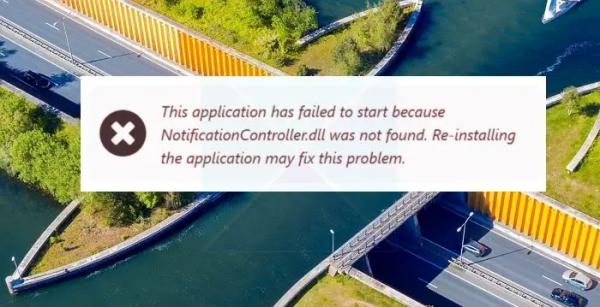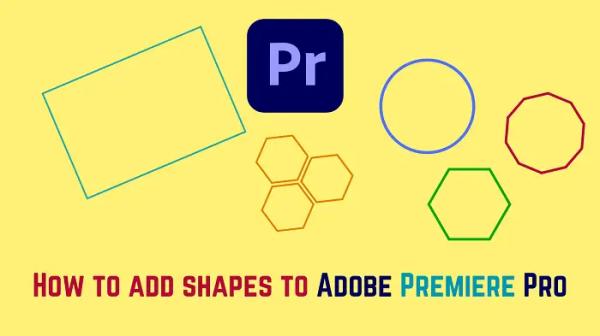Насколько это раздражает, когда вы собираетесь насладиться любимой игрой или использовать приложение, но сталкиваетесь с ошибкой отсутствия NotificationController.dll? Хотя Windows является всеобъемлющей ОС, из-за функциональности всегда есть вероятность ошибок. Ошибки DLL также трудно решить. Поэтому первый шаг — узнать, что вызывает ошибку, а затем — как ее устранить.
Что такое NotificationController.dll?
NotificationController.dll — это файл ОС Windows, который находится в папке System32. При загрузке могут загружаться такие файлы, как msvcp110_win.dll, msvcrt.dll, VEEventDispatcher.dll, api-ms-win-core-util-l1-1-0.dll или несколько других системных файлов. Если один из этих файлов поврежден или отсутствует, NotificationController.dll не будет загружен и может вызвать ошибку.
Есть несколько причин, ответственных за ошибку. К ним относятся
Программы для Windows, мобильные приложения, игры — ВСЁ БЕСПЛАТНО, в нашем закрытом телеграмм канале — Подписывайтесь:)
- Временный сбой: слишком большой объем кэш-памяти или одновременно запущенные программы мешают оптимальной работе вашего ПК. Это приводит к таким ошибкам, как отсутствующая DLL.
- Поврежденные файлы программы или ОС. По ряду причин иногда установка приложения или файлы ОС могут быть повреждены.
Исправить ошибку отсутствия NotificationController.dll в Windows 11/10
В зависимости от причин проблемы, давайте проверим решения по одному.
- Перезагрузите Windows
- Переустановите конкретное приложение
- Запустите сканирование SFC и DISM
- Перерегистрируйте файл notificationcontroller.dll.
- Восстановление системы
Вам потребуется разрешение администратора для выполнения этих предложений.
1) Перезагрузите Windows
Перезапуск Windows очищает кэш-память и устраняет временные сбои, тем самым устраняя ошибку отсутствующей DLL.
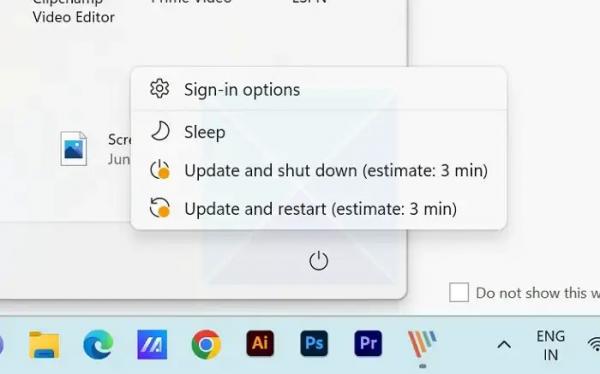
Нажмите клавишу Win, коснитесь значка питания и выберите «Перезагрузить» в раскрывающемся меню. Подождите, пока ваш компьютер перезагрузится, и проверьте, не сталкиваетесь ли вы снова с ошибкой.
Связанный: исправление перезапуска ПК после выключения
2) Переустановите конкретное приложение
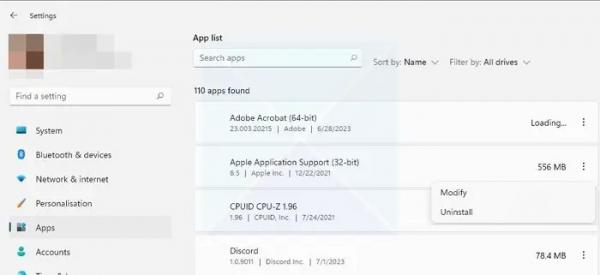
Если ошибка отсутствия NotificationController.dll сохраняется только для определенного приложения, переустановка или восстановление приложения может помочь.
- Перейдите в «Настройки Windows» > «Приложения» > «Приложения и функции».
- Найдите приложение, вызывающее проблему, затем щелкните меню из трех точек.
- Выберите «Изменить» или «Дополнительные параметры».
- Затем либо появится мастер, дающий вам возможность восстановить, либо вы получите кнопки, которые помогут восстановить или исправить.
- Если это не сработает, вы можете снова щелкнуть меню из трех точек, а затем удалить его.
Если ошибка больше не возникает, значит, установка приложения/игры была повреждена.
3) Запустите сканирование SFC и DISM

Поскольку ошибка возникает из-за отсутствия или повреждения файлов, сканирование SFC и DISM помогает решить проблему. Однако вам потребуются административные привилегии, и UAC предложит вам сделать это.
В то время как команда SFC /scannow может исправить защищенные системные файлы, модифицированный файл DISM используется для исправления повреждения хранилища компонентов Windows. Вы можете запустить DISM, если SFC не помогает.
Прочитайте DISM против SFC. Какой из них использовать в первую очередь?
4) Перерегистрируйте файл уведомленийcontroller.dll
Перерегистрируйте файл уведомленийcontroller.dll следующим образом и посмотрите, поможет ли это.
Откройте командную строку с повышенными привилегиями и выполните следующую команду:
regsvr32 контролер уведомлений.dll
Заполнение будет зарегистрировано.
5) Восстановление системы
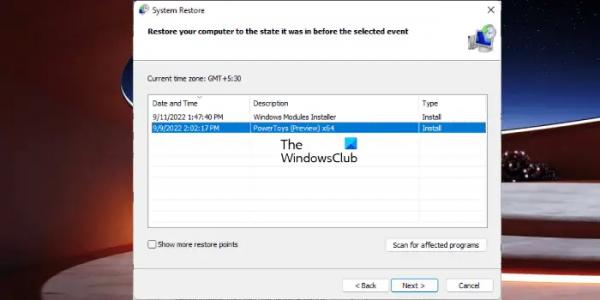
Если ни одно из вышеперечисленных решений не помогает, единственный способ — восстановить компьютер до состояния, при котором ошибка не сохраняется. Поэтому откатите свою ОС Windows до того момента, когда NotificationController.dll не вызывает проблем, с помощью встроенной программы восстановления. Однако этот процесс работает, если вы правильно включили точки восстановления.
Прочтите: где хранятся точки восстановления системы?
Всего наилучшего.
Как исправить ошибки DLL в Windows?
Чтобы исправить ошибки, связанные с отсутствующими файлами DLL — если это системная библиотека DLL, вы можете использовать команды DISM и SFC; если это приложение, вам нужно переустановить его. Однако вы также можете использовать команду REGSVR32 для регистрации библиотеки DLL в Windows. Если DLL спроектирована таким образом, что она сможет зарегистрироваться, то да, она будет работать.
Что вызывает повреждение DLL?
Файлы DLL могут быть скомпрометированы по нескольким причинам, таким как неправильная установка или удаление программного обеспечения, кибератаки с использованием вредоносных программ или вирусов, деградация жесткого диска, проблемы с реестром, программные сбои, сбои в работе оборудования, системные аномалии или сбои, а также внезапные сбои питания. Для устранения поврежденных файлов DLL возможные средства могут включать переустановку связанного программного обеспечения, выполнение восстановления системы или использование инструмента восстановления системы.